أفضل موالف ClearType: للخط الباهت وتجانس الخطوط على نظام التشغيل Windows 10
إذا كنت ترى خطوطًا ضبابية على جهاز الكمبيوتر الذي يعمل بنظام Windows(Windows) ، فقد يساعدك برنامج مجاني يسمى Better ClearType Tuner في (Better ClearType Tuner)إصلاح الخطوط الباهتة(fix blurry fonts) . إذا كنت معتادًا على ClearType ، الأداة المضمنة في Windows ، فلن تضطر إلى قضاء الكثير من الوقت في فهم سير العمل.
أفضل موالف ClearType(Better ClearType Tuner) لنظام التشغيل Windows 10(Windows 10)
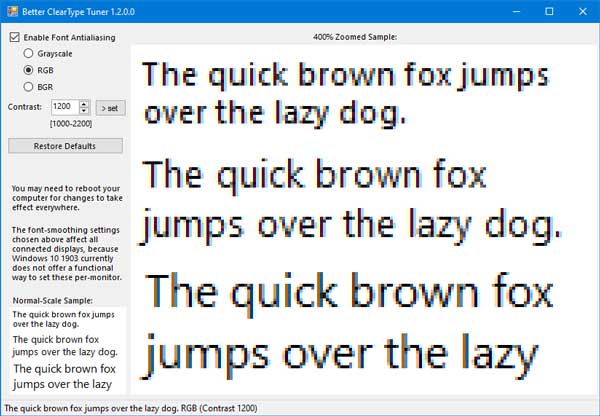
يحتوي Better ClearType Tuner(Better ClearType Tuner) على عدد قليل من الخيارات:
- تشويش الخط
- تحقق(Check) من حواف البكسل الفرعي في تخطيط RGB و BGR و Grayscale
- تعديل التباين
بعد التنزيل ، قم باستخراج الملف المضغوط(Zip) ، وانقر بزر الماوس الأيمن على الملف القابل للتنفيذ ، وحدد تشغيل كمسؤول(Run as administrator) . ثم سترى نافذة مثل هذه-
يمكنك الآن اختيار تخطيطات مختلفة مثل RGB و BGR وتغيير مستوى التباين والتحقق من مظهر النص النموذجي على شاشتك.
إذا كنت راضيًا عن العينة ، يمكنك النقر فوق الزر " تعيين(Set ) " . سيساعد هذا في إصلاح الخطوط الباهتة(fix blurry fonts) .
بعد القيام بذلك ، تحتاج إلى إعادة تشغيل جهاز الكمبيوتر الخاص بك لتطبيق التغيير.
بعد إجراء تغيير ، إذا كنت تعتقد أن هناك مشكلة في النص ، يمكنك فتح هذه الأداة والنقر فوق الزر " استعادة الإعدادات الافتراضية(Restore Defaults ) " . سيقوم باستعادة الإعدادات الافتراضية على الفور.
نظرًا لأن Windows 10 لا يسمح للمستخدمين بتطبيق نفس إعدادات تجانس الخطوط في وقت واحد ، يمكنك استخدام هذه البرامج المجانية لإنجاز مهمتك. أيضًا ، يكون مفيدًا عندما لا تكون راضيًا عن أداة ClearType المدمجة.(ClearType)
إذا كنت تحب وظائف هذا البرنامج ، فيمكنك تنزيله من صفحة التنزيل الرسمية(official download page)(official download page) .
Related posts
SkyFonts يتيح لك تنزيل و Install Google Fonts إلى Windows PC
Best TV Tuner software ل Windows 10 PC
استخدم ClearType Text Tuner في نظام التشغيل Windows 10 لزيادة إمكانية قراءة النص
قائمة أفضل مواقع Online Font Converter مجانية
Office MS Mincho & MS PMincho fonts لا تظهر الحقبة اليابانية
كيفية استعادة الخطوط المحذوفة في Microsoft Office
تحرير، Add، Remove عناصر من New Context Menu في Windows 10
ما هو هذا الخط - تحديد الخطوط مع أدوات online font identifier مجانية
ما هي تنسيقات Font file المختلفة؟
كيفية السماح أو حظر Windows من تنزيل الخطوط Catalog
Ashampoo WinOptimizer هو برنامج مجاني لتحسين Windows 10
Advanced System Font Changer يتيح لك تغيير System Font في Windows
Blurry Fonts or Poor Display Scaling في Office Programs
كيفية إعادة بناء Font cache في Windows 11/10
Alt-Tab Terminator يعزز الافتراضي Windows ALT-Tab functionality
مشاركة الملفات مع أي شخص مع Send Anywhere ل Windows PC
Convert Mac font إلى خط متوافق مع Windows باستخدام DfontSplitter
كيفية إصلاح الخطوط التالفة في Windows 11/10
Best مجانا Font Manager software ل Windows 11/10
يتيح لك Microsoft Font Maker إنشاء خطوط مخصصة مجانا
